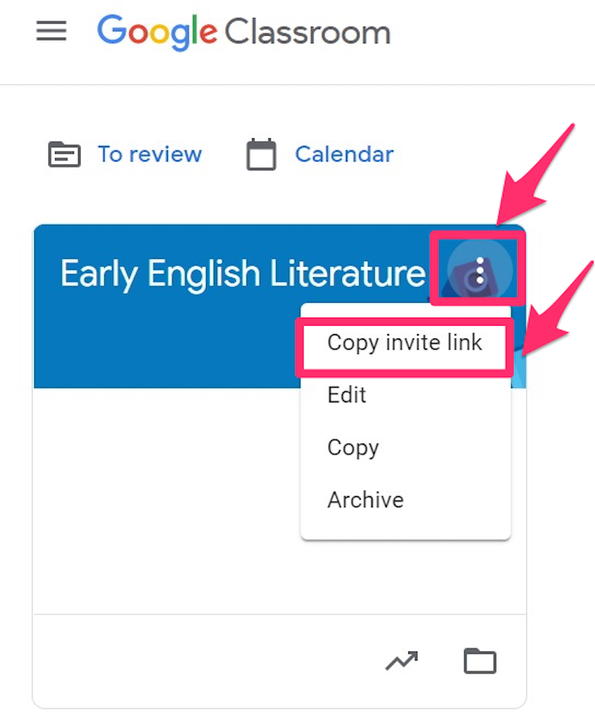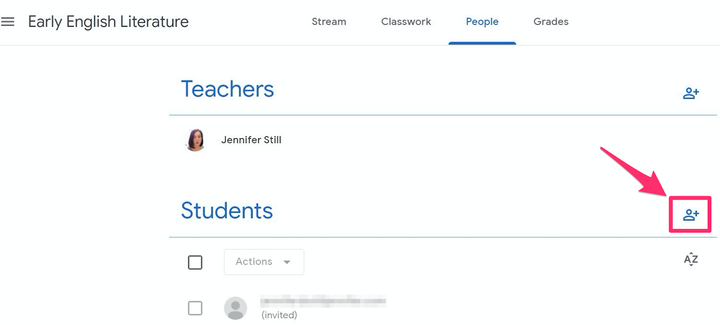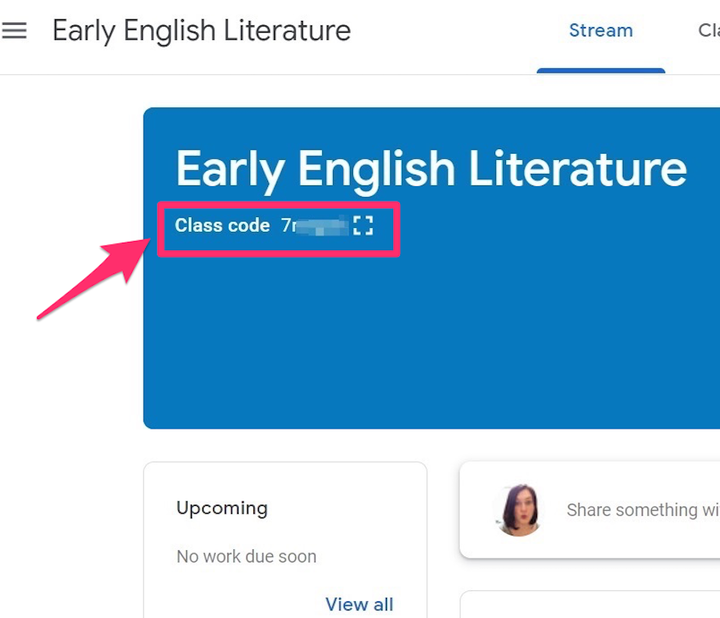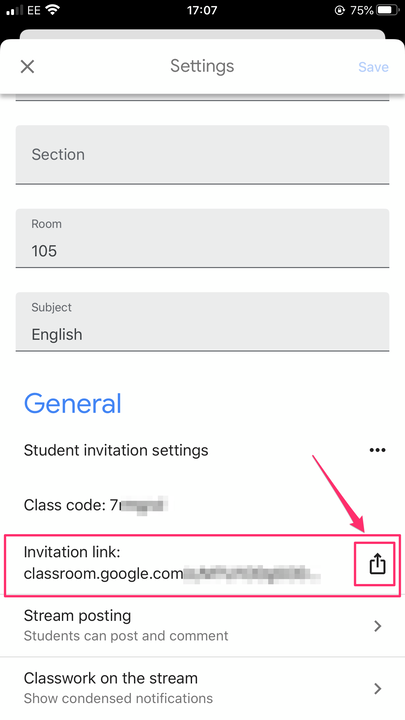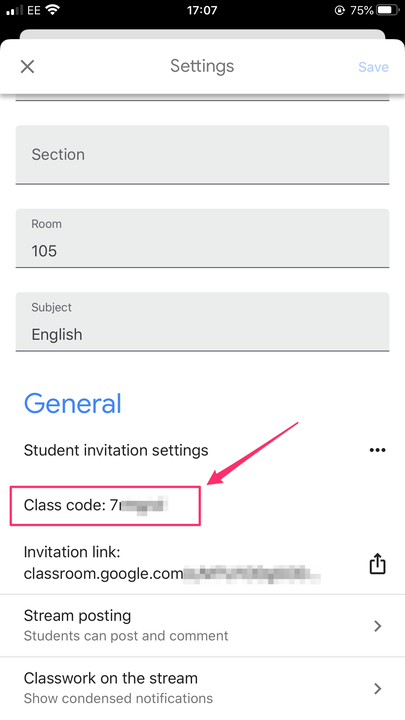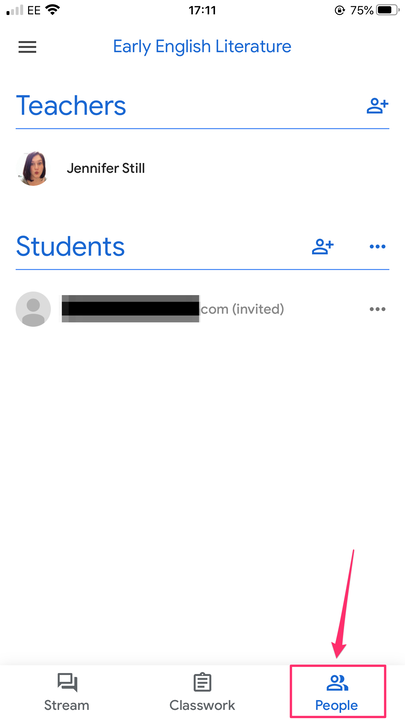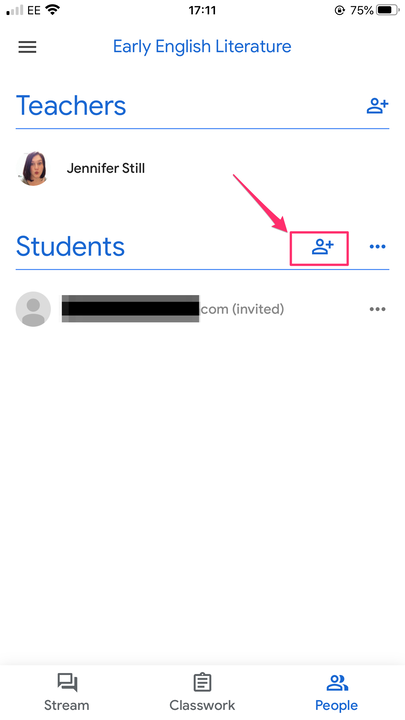Come aggiungere studenti a un’aula Google da qualsiasi dispositivo
- Puoi aggiungere studenti a Google Classroom tramite email o condividendo un link di invito o un codice del corso.
- Puoi invitare gli studenti a partecipare a Google Classroom sul tuo computer desktop o dispositivo mobile tramite l'app Google Classroom.
- Gli studenti possono annullare l'iscrizione a una classe in qualsiasi momento.
Man mano che gli insegnanti si adattano all'apprendimento online, Google Classroom ha guadagnato popolarità come servizio gratuito semplice ma completo che fornisce comunicazioni tra insegnanti e studenti. Dopo aver creato una Google Classroom, gli insegnanti possono invitare gli studenti a partecipare in qualsiasi momento tramite email, condividendo un link di invito o condividendo il codice di invito specifico della classe.
Puoi aggiungere studenti alla tua classe su un computer desktop
o tramite l'app Google Classroom su Android, iPhone o iPad. Ecco come farlo.
Come aggiungere studenti a Google Classroom su un desktop
Tramite link:
1. Apri il sito Web di Google Classroom e accedi al tuo account.
2. Sulla carta di classe, fai clic sui tre punti impilati in alto a destra per visualizzare un elenco di opzioni.
3. Fai clic su "Copia link di invito" e condividi il link con i tuoi studenti come preferisci.
Nel menu a discesa sotto l'icona a tre punti, fai clic su "Copia link di invito".
Via e-mail di invito:
1. Apri il sito Web di Google Classroom e accedi al tuo account.
2. Una volta effettuato l'accesso a Google Classrooms, fai clic sulla classe a cui desideri aggiungere gli studenti, quindi scegli l'opzione "Persone" nella parte superiore dello schermo.
3. Accanto a "Studenti", fai clic sul segno più "+" e inizia a digitare l'indirizzo e-mail o il nome di contatto dello studente che desideri aggiungere.
Fare clic sull'icona di una persona e sul segno più "+" per aggiungere studenti.
4. Fai clic su "Invita".
Tramite codice classe:
1. Apri il sito Web di Google Classroom e accedi al tuo account.
2. Fare clic sulla scheda della classe a cui si desidera invitare gli studenti.
3. Copia il codice della classe, che appare nell'intestazione appena sotto il titolo della classe. Condividi questo codice con i tuoi studenti.
Copia il codice del corso da condividere con i tuoi studenti.
Come aggiungere studenti a Google Classroom su Android, iPhone o iPad
L'app Google Classroom è abbastanza simile su entrambi i sistemi operativi Android e Apple, quindi le stesse indicazioni generali si applicano a entrambi.
Tramite link:
1. Nell'app Google Classroom sul tuo dispositivo, tocca la scheda della classe a cui desideri aggiungere gli studenti.
2. Tocca l'icona Impostazioni, che sembra un ingranaggio, nell'angolo in alto a destra dello schermo.
3. Scorri verso il basso e sotto "Link di invito", vedrai il link e l'icona "Condividi". Toccando il pulsante di condivisione avrai la possibilità di aggiungere il collegamento a un'e-mail utilizzando il tuo client mobile preferito, di inviarlo tramite un'altra app installata sul tuo dispositivo o di copiare il collegamento in modo da poterlo condividere manualmente.
Tocca il pulsante "Condividi", che sembra una casella con una freccia rivolta verso l'alto.
Tramite codice classe:
1. Nell'app Google Classroom sul tuo dispositivo, tocca la scheda della classe a cui desideri aggiungere gli studenti.
2. Tocca l'icona Impostazioni, che sembra un ingranaggio, nell'angolo in alto a destra dello schermo.
3. Trova il codice della classe sotto l'intestazione "Generale". Tocca il codice per copiarlo, quindi condividi.
Copia il codice della classe per condividerlo.
Via e-mail di invito:
1. Nell'app Google Classroom sul tuo dispositivo, tocca la classe a cui desideri aggiungere studenti, quindi tocca l'opzione "Persone" nell'angolo in basso a destra dello schermo.
Tocca "Persone" nell'angolo in basso a destra dell'app.
2. Accanto all'intestazione "Studenti", tocca il segno più "+". Quindi, nella schermata successiva, inizia a digitare il nome del contatto o l'indirizzo e-mail dello studente o degli studenti che desideri aggiungere.
Tocca l'icona di una persona con un segno più "+".
3. Tocca "Invita".